Win10系统电脑的截图功能在哪里打开
我们都知道win10中有一个自带的截图功能,但是在哪里找到它并打开呢?一起来看看吧。
1. 首先打开电脑,在桌面单击左下角的开始菜单,然后在开始菜单的左下角选择设置图标,进入Windows设置。
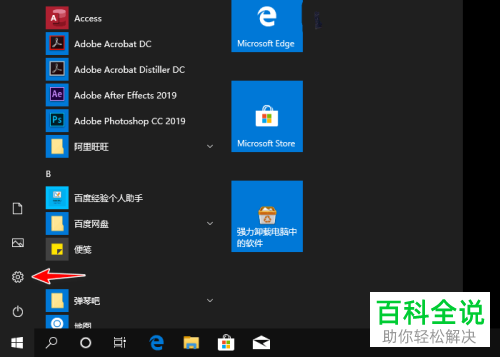
2. 然后在Windows设置页面选择游戏。
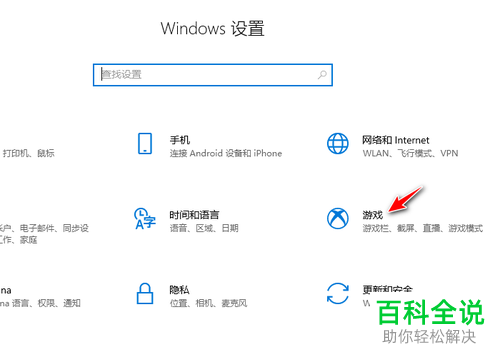
3. 如图在游戏下,将右侧的开关打开。
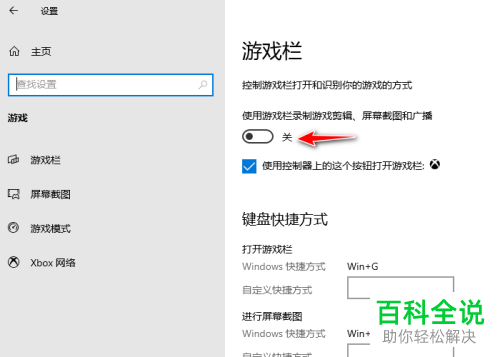
4. 然后我们按键盘上的WIN+G组合键即可调出截屏窗口。
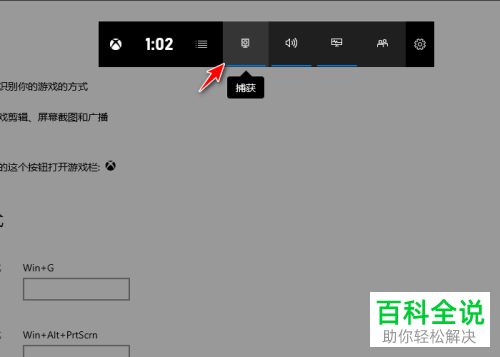
5. 接着我们在捕获窗口里选择相机就可以截图了。
 以上就是Win10系统电脑的截图功能在哪里打开的具体操作步骤。
以上就是Win10系统电脑的截图功能在哪里打开的具体操作步骤。
赞 (0)

